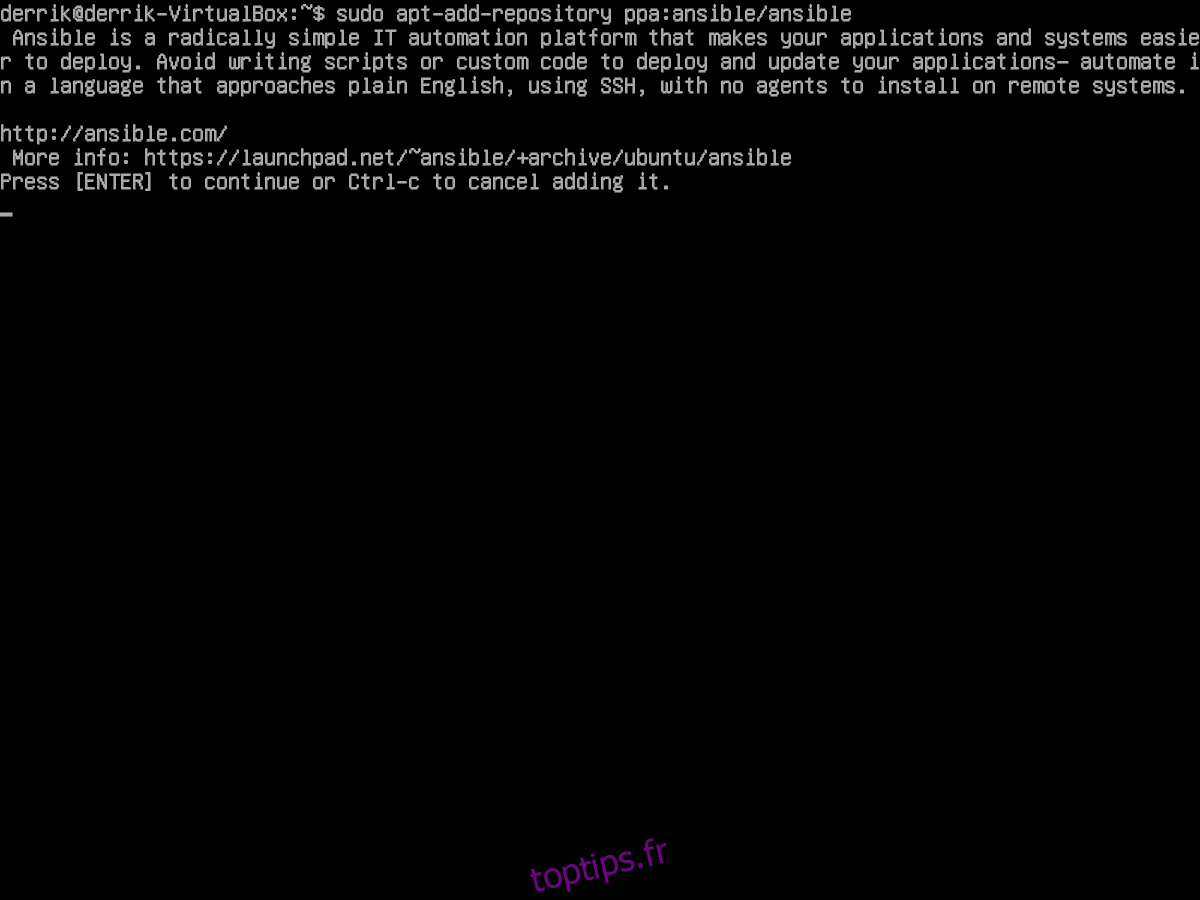Ansible est un outil de gestion de la configuration et de déploiement d’applications pour Linux et d’autres systèmes d’exploitation de type Unix. Ansible est principalement utilisé pour gérer et déployer des logiciels sur de nombreux serveurs Linux à la fois. Le logiciel est maintenu par RedHat et est l’un des favoris de la communauté informatique Linux. Dans ce guide, nous allons vous montrer comment installer Ansible sur le serveur Ubuntu et le faire fonctionner.
Table des matières
Mettre à niveau le serveur Ubuntu
L’application Ansible fonctionne mieux sur une version récente d’Ubuntu Server. Avant de suivre ce guide pour savoir comment installer et configurer l’outil Ansible, Ubuntu Server doit être mis à niveau. Idéalement, vers la version 18.04 LTS ou plus récente.
La mise à niveau d’Ubuntu Server est un processus compliqué par rapport à Ubuntu Desktop, car il n’y a pas d’interface graphique pour faire le gros du travail. Sauvegardez toutes les données critiques sur un lecteur externe, un partage réseau ou un service cloud. Ensuite, suivez ce guide pour savoir comment mettre à niveau votre serveur Ubuntu.
Sinon, si la mise à niveau prend trop de temps, essayez de télécharger le nouvelle version d’Ubuntu Server iciet installez-le avant de continuer.
Installez Ansible sur le serveur Ubuntu
Sur Ubuntu, le logiciel Ansible est incroyablement facile à installer, grâce aux développeurs du logiciel fournissant une archive de paquets personnels (PPA) qui contient toutes les dépendances et packages nécessaires prêts à l’emploi. Pour démarrer l’installation, connectez-vous au serveur Ubuntu, puis suivez les instructions étape par étape ci-dessous pour installer Ansible.
Étape 1: Sur le serveur Ubuntu, la prise en charge PPA n’est peut-être pas activée. La raison pour laquelle le support PPA peut être désactivé est que Ubuntu Server n’inclut pas le package «software-properties-common» par défaut, qui active la fonction PPA.
Pour installer «software-properties-common» sur votre serveur Ubuntu, utilisez la commande Apt ci-dessous dans une invite de shell de terminal ou une session SSH.
sudo apt install software-properties-common
Étape 2: Après avoir installé le package «software-properties-common» sur votre serveur Ubuntu, il est temps d’ajouter le PPA officiel Ansible au système. À l’aide de la commande add-apt-repository, ajoutez le PPA.
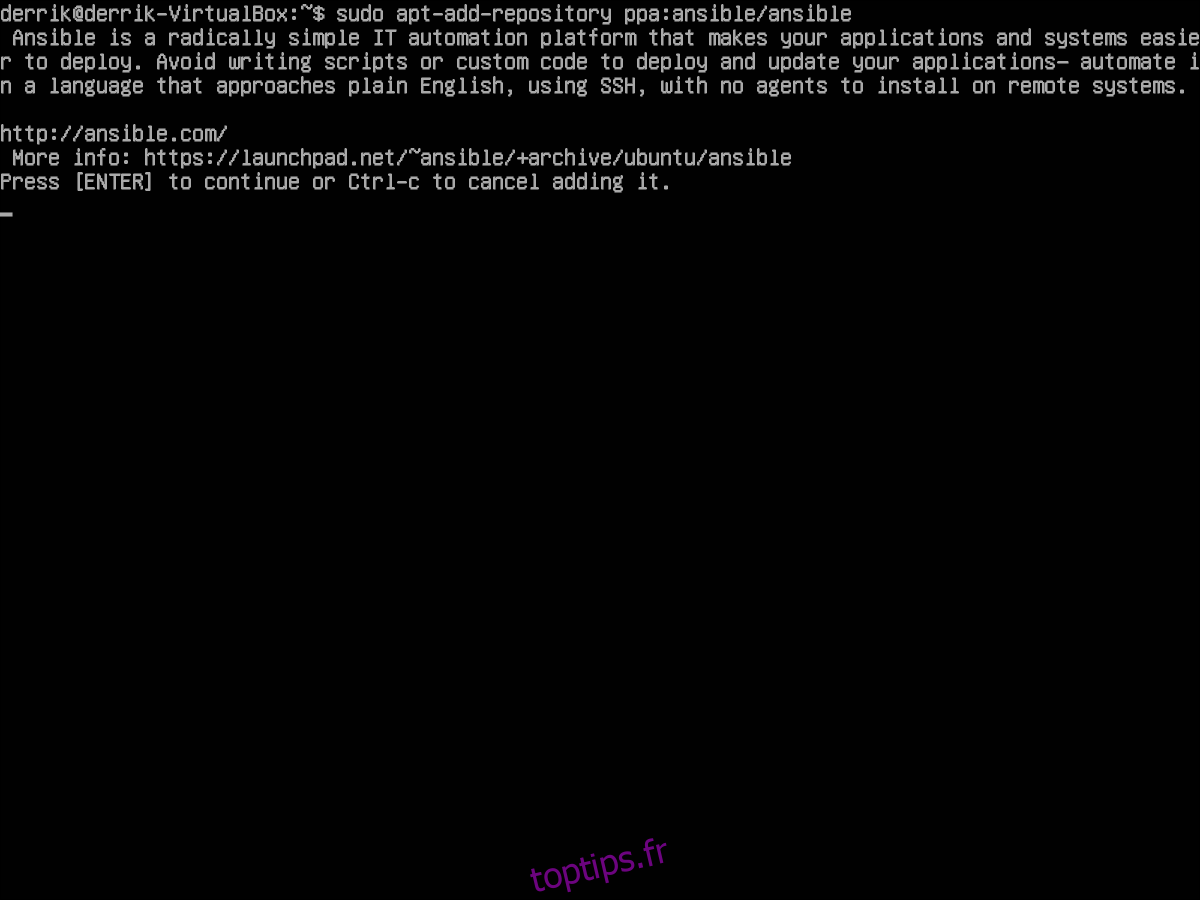
sudo apt-add-repository ppa:ansible/ansible
Après avoir ajouté le PPA au serveur Ubuntu, vous verrez une invite à l’écran. Cette invite décrit ce qu’est le PPA, ainsi que d’autres informations sur le logiciel qu’il contient. Appuyez sur la touche Entrée pour continuer à travers l’invite et ajouter le PPA.
Étape 3: Une fois le PPA ajouté au serveur Ubuntu, il est temps d’exécuter la commande de mise à jour. Il actualisera les sources logicielles d’Ubuntu et permettra au PPA d’Ansible d’être accessible.
sudo apt update
Étape 4: Après la mise à jour, il est temps d’installer tous les correctifs logiciels en attente que Ubuntu Server peut avoir. Pour ce faire, utilisez la commande upgrade.
sudo apt upgrade -y
Étape 5: Maintenant que votre système est mis à niveau, il est temps d’installer Ansible sur Ubuntu Server avec la commande Apt ci-dessous.
sudo apt install ansible ssh-pass
Configurer Ansible
Ansible doit être configuré avant de pouvoir être utilisé pour gérer d’autres serveurs. La première chose à faire est d’activer SSH sur votre serveur Ubuntu exécutant Ansible, car le logiciel utilise le protocole SSH pour communiquer.
Pour activer un serveur SSH sur Ubuntu, rendez-vous sur notre guide sur le sujet. Il explique en détail comment configurer SSH et comment l’utiliser.
Remarque: vous voulez une sécurité supplémentaire sur votre serveur Ubuntu exécutant Ansible? Essayez d’activer l’accès à la clé SSH en suivant notre guide sur le sujet.
Hôtes Ansible
Après avoir activé le serveur SSH sur Ubuntu, il est temps de configurer le fichier d’hôtes pour Ansible, car c’est ainsi que le logiciel garde une trace des serveurs qu’il gère. En utilisant la commande ci-dessous, ouvrez le fichier Ansible «hosts» à des fins d’édition.
sudo nano -w /etc/ansible/hosts/
À l’intérieur de l’éditeur de texte Nano, vous verrez beaucoup de texte avec # symboles devant eux. Ce sont des exemples de configuration. Parcourez-les, car ils contiennent des exemples utiles de la manière dont vous pouvez modifier et personnaliser votre configuration Ansible.
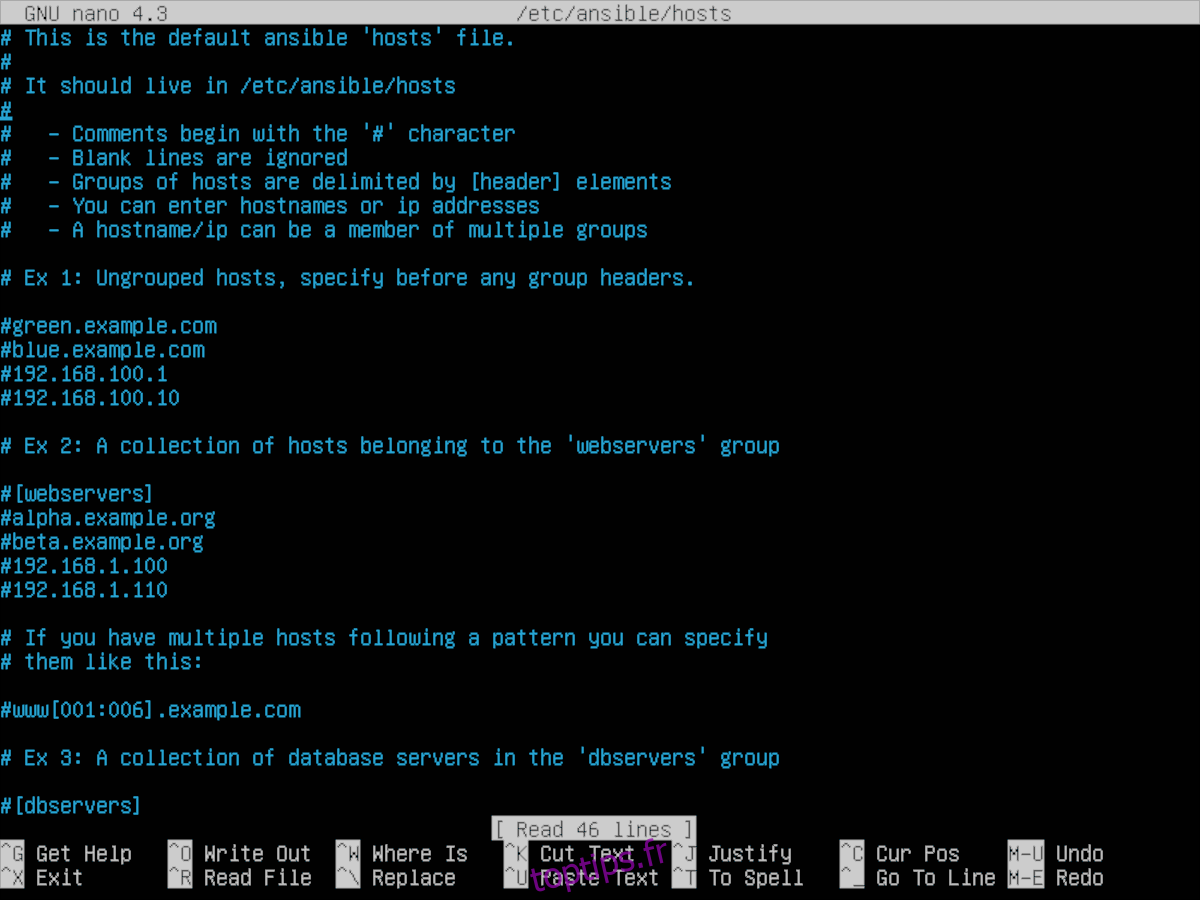
Après avoir regardé les exemples du fichier «hosts», utilisez la flèche vers le bas pour vous déplacer vers le bas du fichier. Ensuite, écrivez « [servers]”Dans l’éditeur de texte Nano.
[servers]
Suivi de la ligne «serveurs», écrivez les adresses IP sur les serveurs distants que vous allez gérer avec le logiciel Ansible sur Ubuntu. Par exemple:
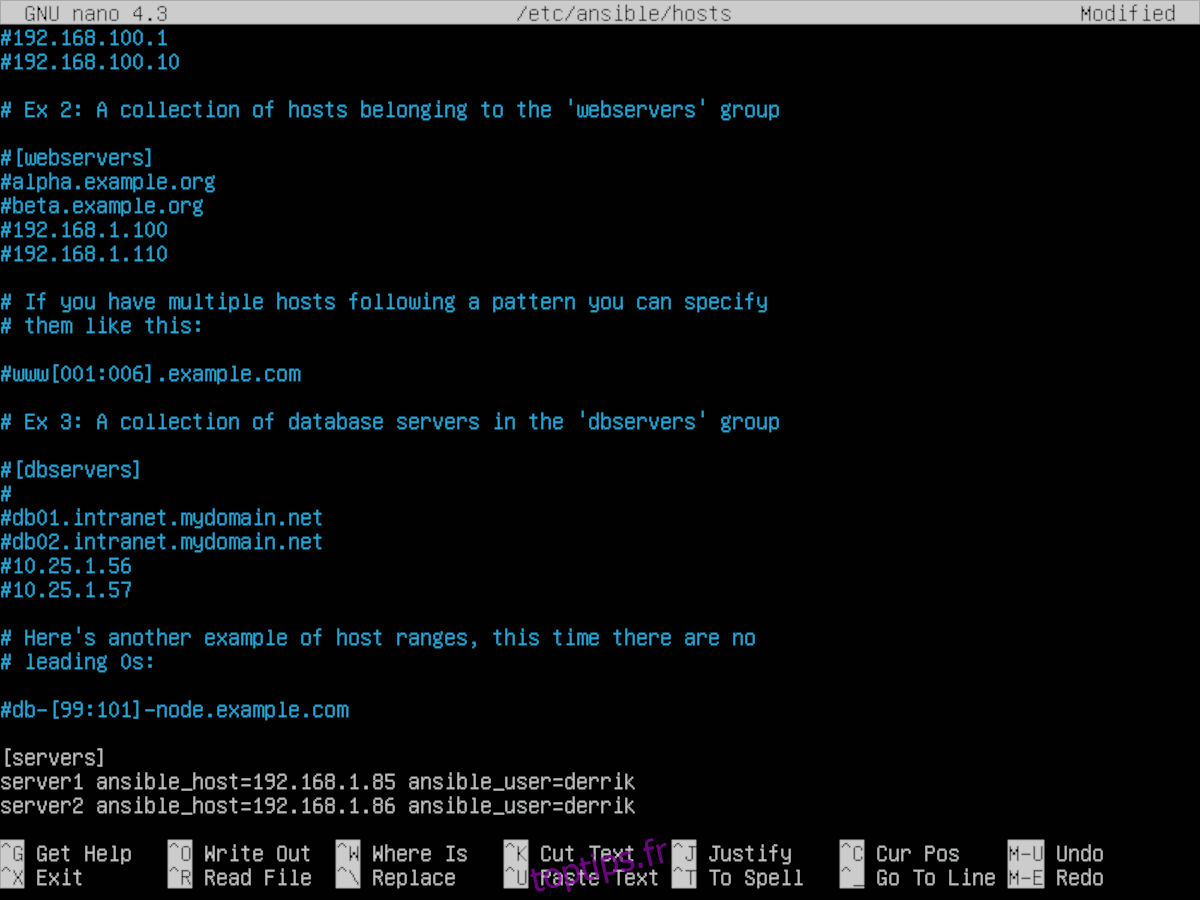
[servers]
server1 ansible_host = 123.4.567.1 ansible_user = nom_utilisateur distant
server2 ansible_host = 123.4.567.2 ansible_user = nom_utilisateur distant
server3 ansible_host = 123.4.567.3 ansible_user = nom_utilisateur distant
server4 ansible_host = 123.4.567.4 ansible_user = nom_utilisateur distant
Après avoir configuré les hôtes sur le système, appuyez sur Ctrl + O pour enregistrer les modifications dans Nano. Ensuite, fermez l’éditeur de texte Nano avec Ctrl + X.
Tester Ansible
Pour tester Ansible pour vous assurer qu’il fonctionne, vous pouvez y exécuter des commandes. Par exemple, pour tester que le réseau fonctionne pour tous les serveurs distants, exécutez la commande suivante à partir d’Ubuntu.
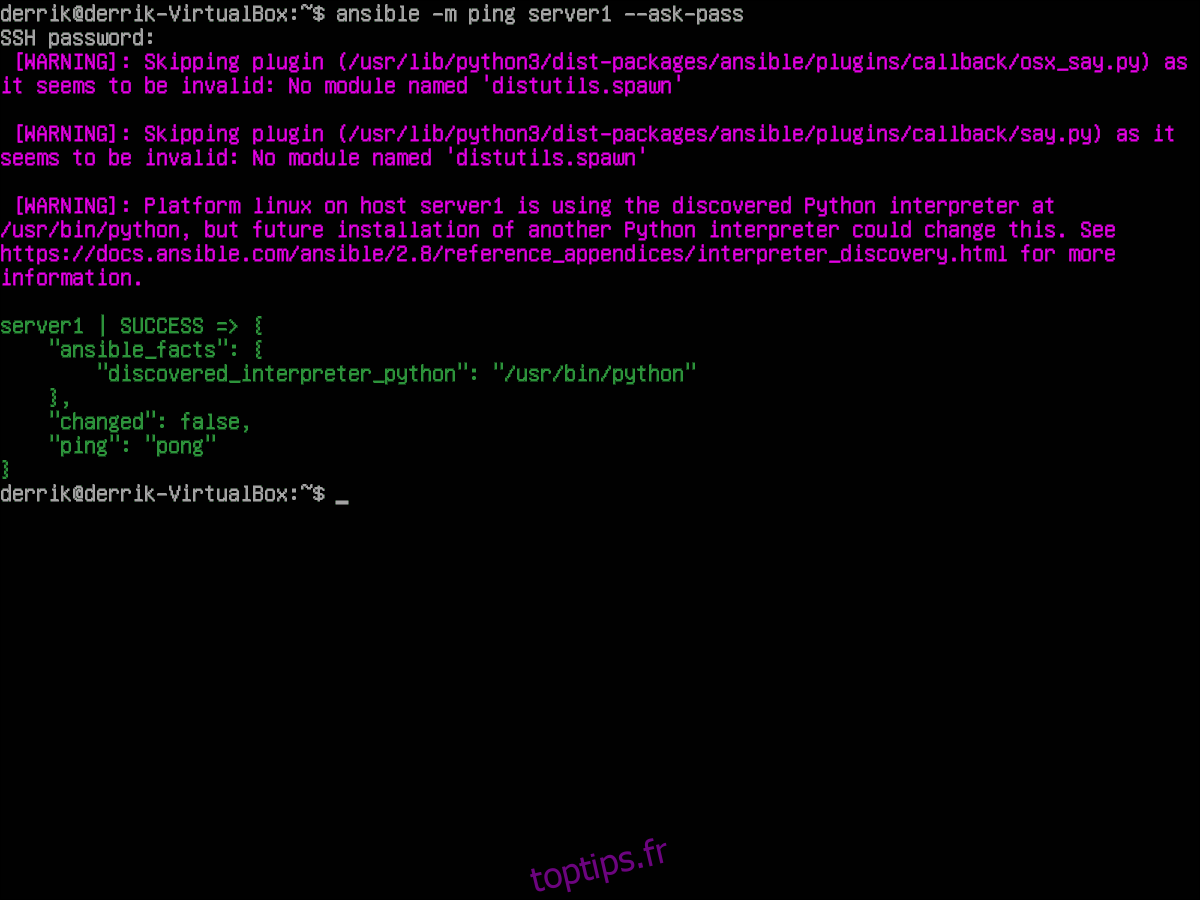
ansible -m ping server1 --ask-pass
Ou envoyez un ping à l’ensemble du groupe:
ansible -m ping servers --ask-pass
En supposant que la commande ping réussit, Ansible peut accéder à vos serveurs et fonctionne correctement.
Exécuter d’autres commandes
Pour exécuter une commande sur des serveurs gérés avec Ansible, suivez la syntaxe de commande ci-dessous. Cependant, assurez-vous de remplacer EXAMPLE-COMMAND par la commande réelle que vous souhaitez exécuter.
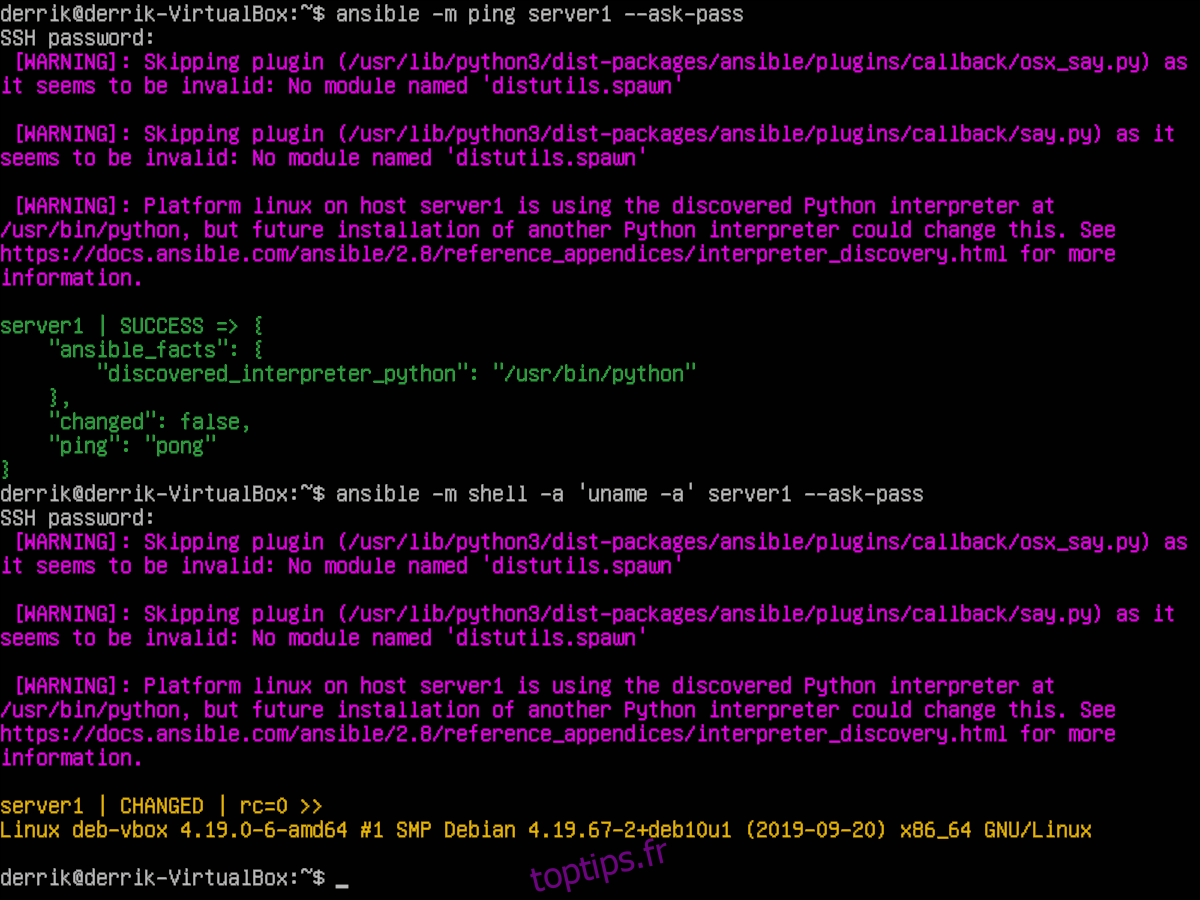
ansible -m shell -a 'EXAMPLE-COMMAND' servers --ask-pass
Ou, un serveur spécifique:
ansible -m shell -a 'EXAMPLE-COMMAND' server1 --ask-pass